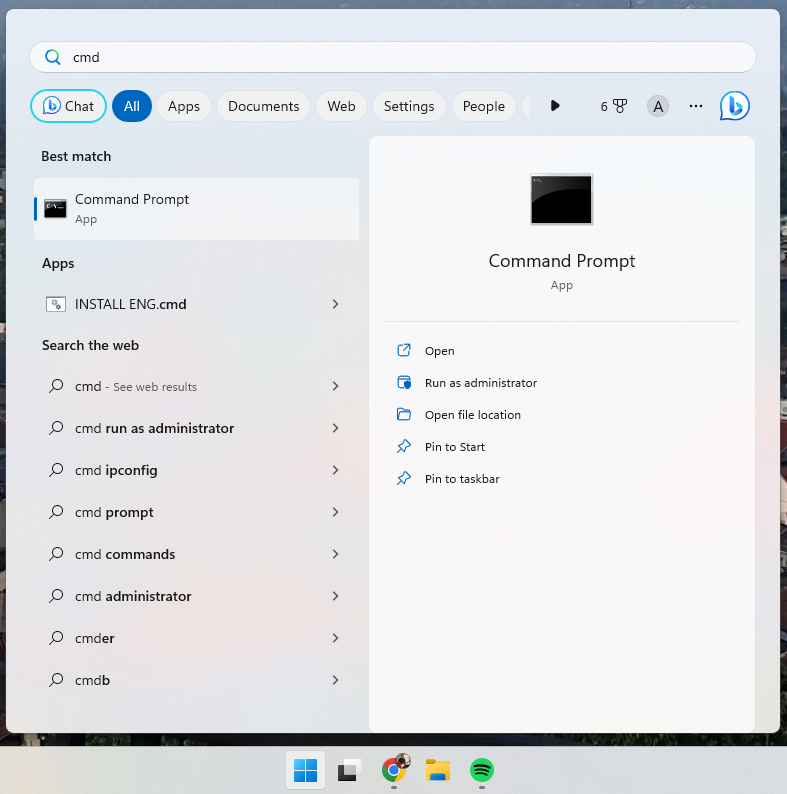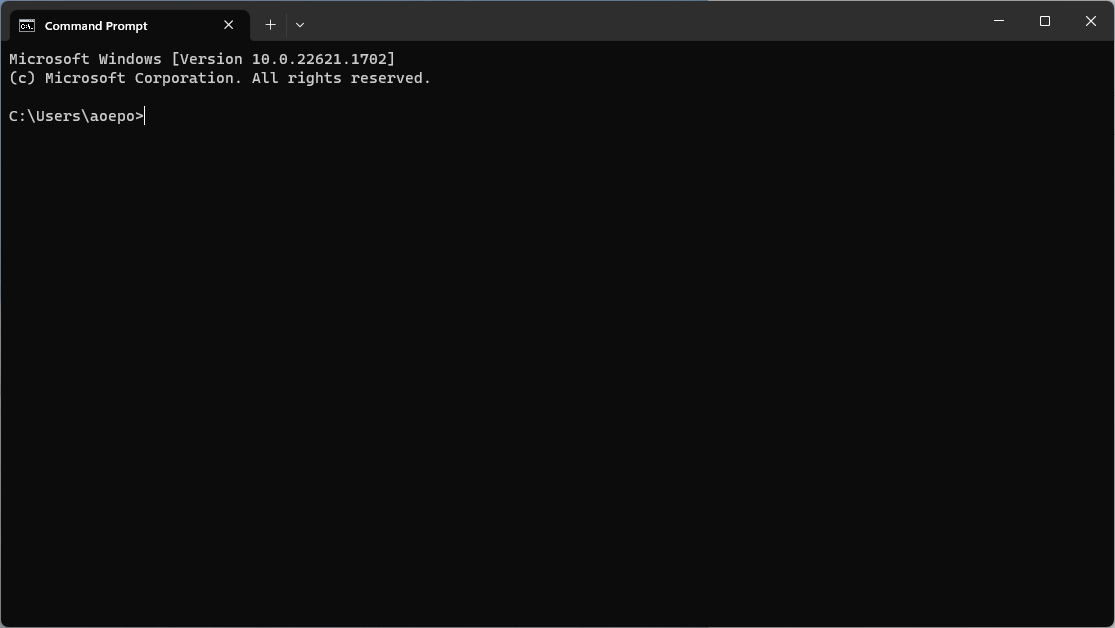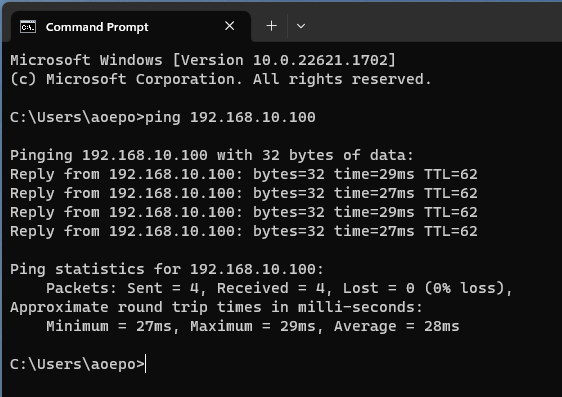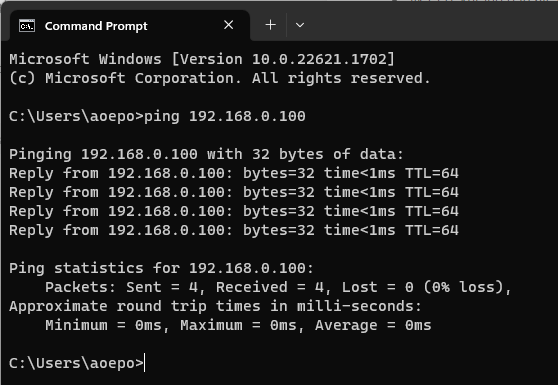Persiapan Awal
Pastikan komputer/laptop Anda terhubung dengan server SIPP dengan persayaratan:
- Menggunakan kabel ethernet (kabel LAN).
- Berada dalam satu subnet (satu switch) dengan server.
Cek koneksi dengan menggunakan membuka aplikasi Command Prompt pada Windows,
Kemudian ketikkan format perintah berikut ini:
ping [alamat ip dari server SIPP]Jika misalnya IP server SIPP Anda adalah 192.168.0.100, maka ketikkan:
ping 192.168.0.100Pada baris-baris teks yang muncul dapat disimpulkan beberapa hal:
- Jika TTL kurang dari 64, maka Anda tidak berada satu subnet dengan server SIPP
- Jika time-nya lebih dari 10ms, ada kemungkinan Anda terhubung dengan jaringan WiFi.
Agar memastikan agar SIPP tidak digunakan dan proses pencadangan berjalan lancar, sangat di sarankan agar akses SIPP dimatikan sementara waktu. Hal ini dapat dilakukan dengan mematikan service httpd.
Sebelum itu Anda harus membuka sesi SSH (secure shell) kepada server SIPP, Untuk Windows 10 ....
Apabila Anda menggunakan Windows dengan versi yang lebih lama dari yang disebutkan din atas, Anda dapat menggunakan aplikasi Putty,. Klik pada tulisan ini untuk melihat cara dasar penggunaan Putty.
melalui perintah sebagai berikut:
systemctl stop httpdPastikan kembali melalui browser Anda bahwa SIPP benar-benar tidak bisa diakses.